Повідомлення Non-System Disk Error or Disk Error (Несистемний диск або помилка читання диска) з'являється, коли мікропрограма BIOS не може виявити завантажену операційну систему ні на одному пристрої зберігання, зазначеному в шляху завантаження, заданого для ноутбука.
При запуску ноутбук перевіряє наявність операційної системи на декількох пристроях в попередньо заданому порядку. Ви можете змінити порядок пошуку, змінивши Послідовність завантаження в системі BIOS.
Примітка.
При появі повідомлення про помилку та інструкції про перевірку жорсткого диска шляхом натискання F2 см. Документ Ноутбуки НР - Перехідний пристрій для навантажувача, не знайдено. Однак, якщо варіант натискання кнопки F2 не пропонується, продовжите вивчення даного документа і виконання наведених в ньому дій.
Скористайтеся одним або декількома із зазначених способів для усунення помилки завантаження або повідомлення про несистемно диску на чорному екрані. Різні моделі і версії BIOS можуть пропонувати різноманітні способи доступу до жорсткого диска для проведення діагностики.
Деякі моделі пропонують натиснути F2 при появі повідомлення про помилку. В цьому випадку натискання кнопки F2 відкриває вікно BIOS, в якому можна діагностувати жорсткий диск без необхідності перезавантаження комп'ютера.
Оскільки порядок пошуку носіїв для завантаження може змінюватися, можливо, комп'ютер намагається отримати доступ до несистемному диску в оптичному приводі CD / DVD. Виконайте наступні дії для видалення несистемних дисків і перезавантажте комп'ютер.
Відключіть усі пристрої USB або 1394 (Firewire), підключені до комп'ютера.
Видаліть всі компакт-диски (CD) і DVD-диски з приводів.
Натисніть і утримуйте кнопку живлення протягом 15 секунд. щоб вимкнути комп'ютер.
Натисніть кнопку живлення. щоб вимкнути комп'ютер.
Якщо процес завантаження комп'ютера після вилучення несистемного диска протікає нормально, скиньте заданий за замовчуванням порядок завантаження в меню BIOS, як показано в наступному методі.
У більшості моделей слід натиснути кнопку F10 в процесі завантаження, щоб відкрити вікно System Configuration (Конфігурація системи), вибрати Boot Options (Варіанти завантаження) і Boot Order (порядок завантаження). Тут відображається порядок завантаження. Для повернення порядку завантаження до первісних натисніть F9 і Так. Система прийме установки за замовчуванням.
Багато проблем із завантаженням комп'ютерів викликаються незначними помилками в програмі, що управляє зберіганням файлів на жорсткому диску. Перевірка жорсткого диска дозволяє виявити і усунути ці помилки, але не надає детального звіту про вжиті заходи. Для проведення тесту необхідно, щоб жорсткий диск був надійно підключений до комп'ютера. Якщо комп'ютер падав з висоти або був деформований, можливо, жорсткий диск змістився або від'єднався. В результаті запуск тесту або повне його проведення будуть неможливі.
Спробуйте запустити самотестування жорсткого диска HP. Якщо перевірка завершиться невдало, див. Документ Видалення і переустановка жорсткого диска. Потім повторіть перевірку.
Виконайте наступні дії для перевірки жорсткого диска на наявність помилок за допомогою утиліти самотестування жорсткого диска (HP Hard Drive Self Test).
Підключіть адаптер змінного струму до комп'ютера.
Якщо комп'ютер увімкнено, натисніть і утримуйте кнопку живлення протягом 15 секунд. щоб вимкнути комп'ютер.
Натисніть кнопку живлення. щоб включити комп'ютер, і відразу ж натисніть кілька разів клавішу F10. щоб відкрити вікно налаштування BIOS.
За допомогою клавіші стрілка вправо виберіть Інструменти діагностики або меню Діагностика.
Примітка.
У версії BIOS, встановленої на вашому комп'ютері, назви пунктів меню можуть дещо відрізнятися.
Виберіть пункт Hard Drive Self Test.
Якщо BIOS не має функції самотестування жорсткого диска, запустіть Перевірку жорсткого диска EUFI.
Натисніть введення. щоб почати тестування.
Процес самоперевірки може включати швидкий і повний тест. Він також відображає Приблизний час тесту.
Якщо всі тести виконані успішно, то пошкодження на жорсткому диску відсутні.
Якщо який-небудь з тестів завершився невдало, зверніться за додатковою інформацією до служби HP з технічної підтримки та обслуговування клієнтів.
По завершенні самотестування жорсткого диска запустіть комп'ютер, щоб переконатися в усуненні неполадки.
Якщо ваша версія BIOS не має функції самотестування жорсткого диска, запустіть перевірку жорсткого диска EUFI. Передбачено шість перевірок жорсткого диска. Спочатку запустіть швидку перевірку (2-3 хвилини). Якщо в процесі швидкої перевірки проблеми не виявлені, запустіть повну перевірку (близько 2 годин).
Виконайте наступні дії для запуску швидкої перевірки жорсткого диска:
Натисніть і утримуйте кнопку включення живлення до повного виключення комп'ютера.
У головному меню UEFI виберіть вкладку Перевірка компонентів.
Мал. Головне меню UEFI з обраної вкладкою "Перевірка компонентів"
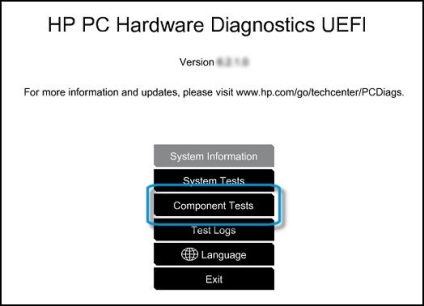
В меню "Перевірка компонентів" виберіть Жорсткий диск.
Мал. Меню "Перевірка компонентів" з обраним пунктом "Жорсткий диск"
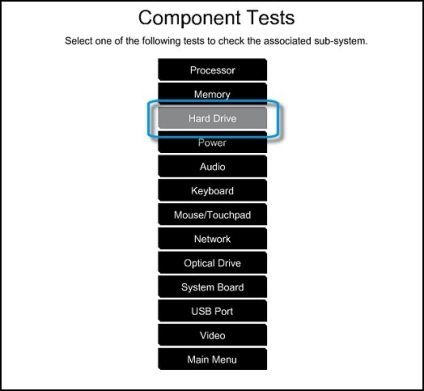
В меню "Перевірка жорсткого диска" виберіть Швидка перевірка.
Мал. Виконання швидкої перевірки жорсткого диска
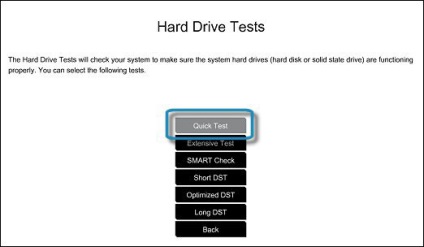
Виберіть Запустити один раз.
Мал. Виконання швидкої перевірки жорсткого диска
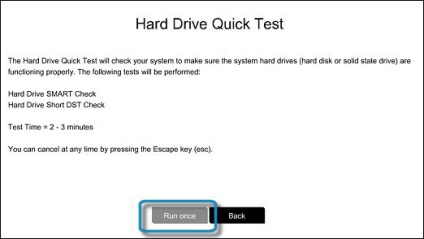
Розпочнеться швидка перевірка жорсткого диска. Якщо в комп'ютері встановлено кілька жорстких дисків, система запропонує вибрати один з них. Виберіть жорсткий диск, який необхідно перевірити, чи, щоб перевірити всі жорсткі диски одночасно, виберіть Перевірити всі жорсткі диски.
Мал. Виконується швидка перевірка жорсткого диска
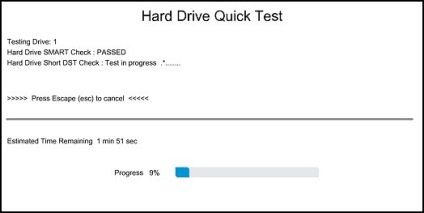
По завершенні тестування результати будуть виведені на екран. Результати тесту також можна знайти в журналах тестів в головному меню.
Якщо швидка перевірка жорсткого диска виконана успішно, але при цьому як і раніше виникають неполадки, виконайте повну перевірку. Цей тест включає в себе перевірки SMART Check (Інтелектуальна перевірка), Short DST, Optimized DST і Long DST.
Примітка.
Повні перевірки жорсткого диска можна запускати індивідуально після клацання рядка перевірки в меню "Тести жорсткого диска" і за вибором пункту Запустити один раз.
В меню "Перевірка жорсткого диска" виберіть Розширена перевірка.
Мал. Вибір розширеного тестування жорсткого диска
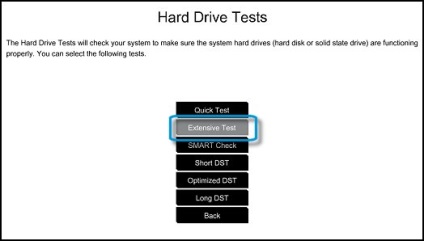
Виберіть Запустити один раз.
Мал. Запуск розширеного тестування жорсткого диска
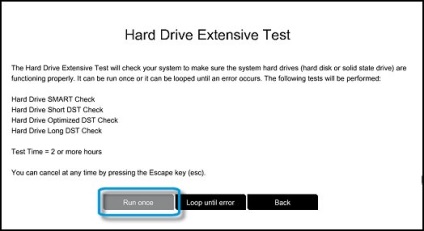
Розпочнеться повна перевірка. Якщо в комп'ютері встановлено кілька жорстких дисків, система запропонує вибрати один з них. Виберіть жорсткий диск, який необхідно перевірити, чи, щоб перевірити всі жорсткі диски одночасно, виберіть Перевірити всі жорсткі диски.
Мал. Виконується розширена перевірка жорсткого диска
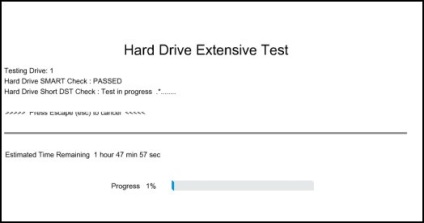
По завершенні тестування результати будуть виведені на екран. Результати тесту також можна знайти в журналах тестів в головному меню.
Якщо жорсткий диск не пройшов один з тестів, випишіть результати тесту, щоб їх можна було надати при зверненні в службу підтримки клієнтів HP. Інформація зберігається в журналах тестів. які можна відкрити з головної сторінки програми Апаратна діагностика UEFI для ПК HP.
Якщо комп'ютер падав з висоти або був деформований, то перед перевіркою жорсткого диска може знадобитися видалення та перевстановлення жорсткого диска.
Щоб уникнути пошкодження комп'ютера перед витяганням жорсткого диска слід вийняти акумулятор.